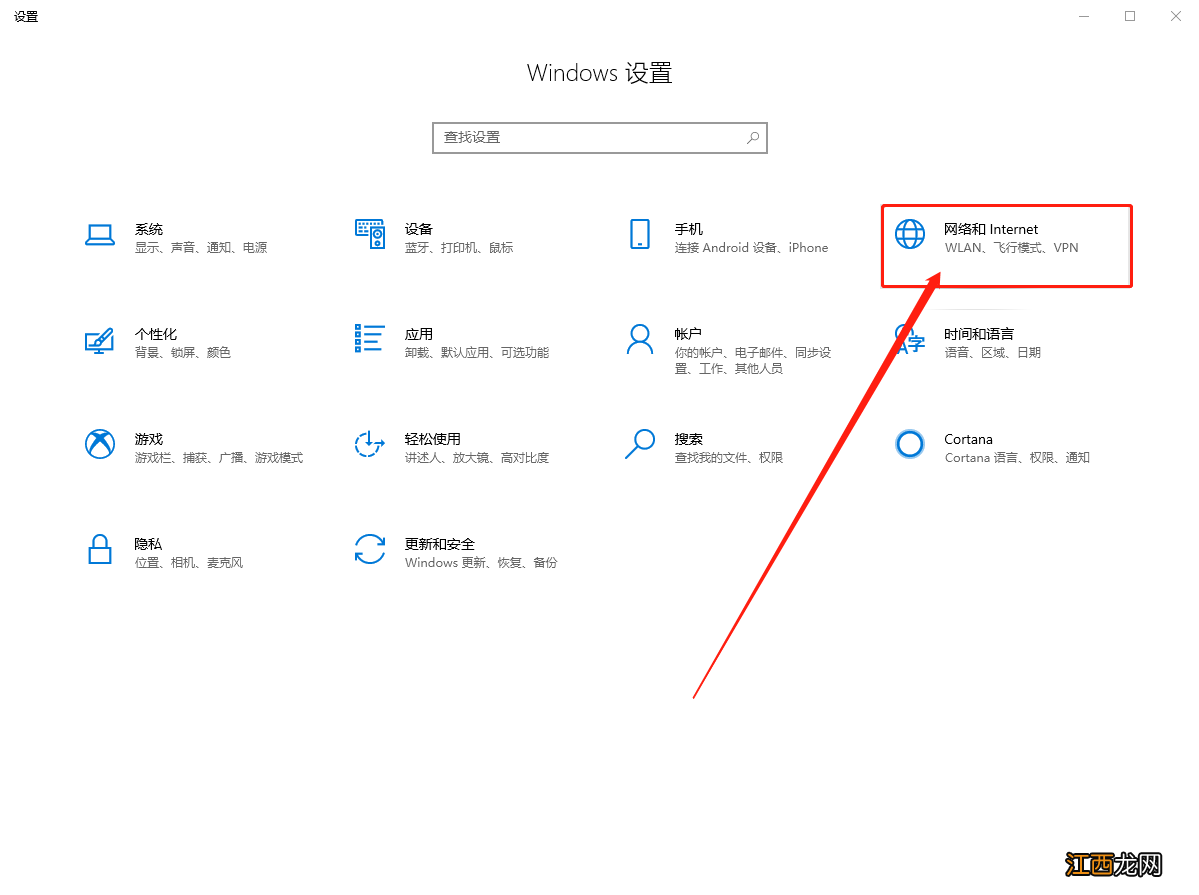
文章插图
2、随后 , 切换至“以太网”选项卡 , 点击右侧的“更改适配器选项”
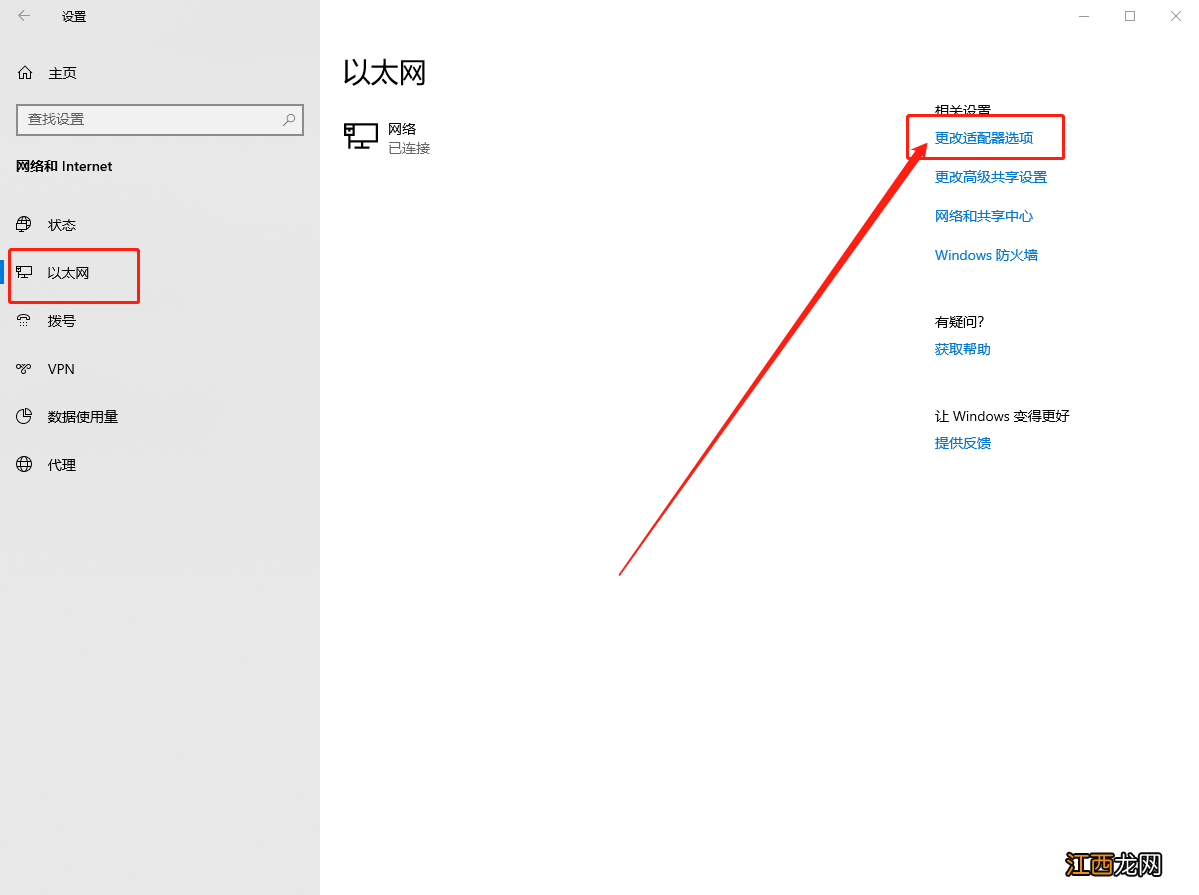
文章插图
3、右键常用的宽带连接 , 选择“连接”即可
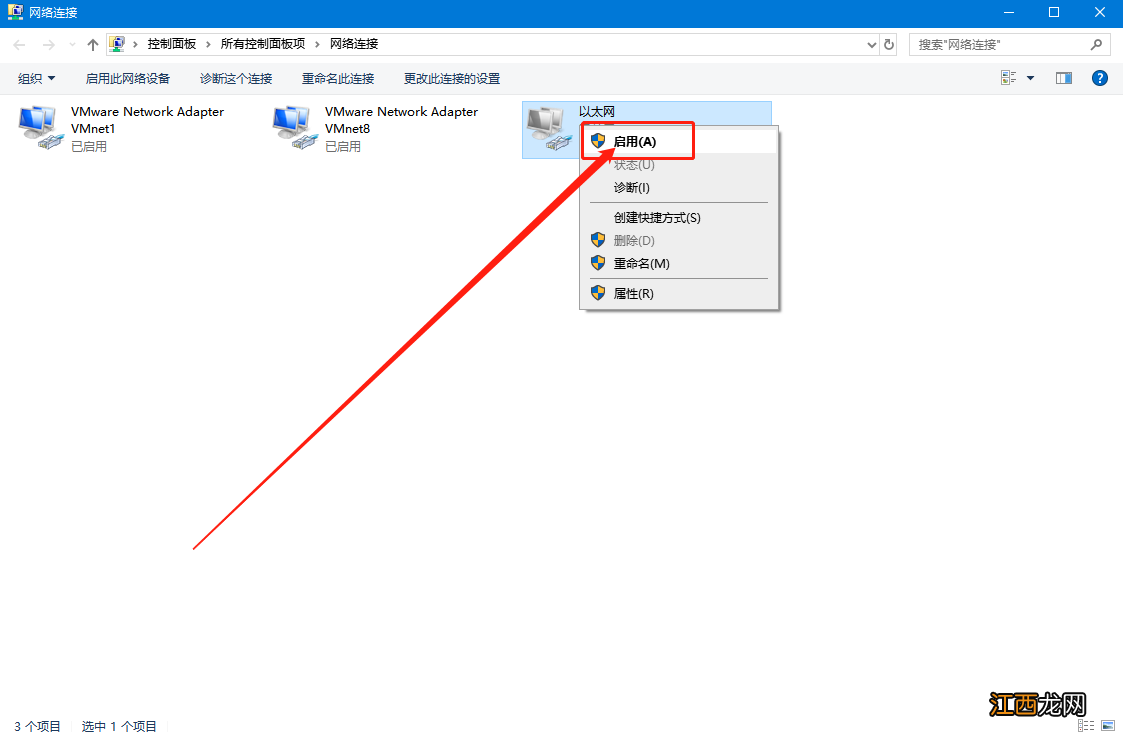
文章插图
4、在电脑桌面左下角输入“服务”点击“打开”
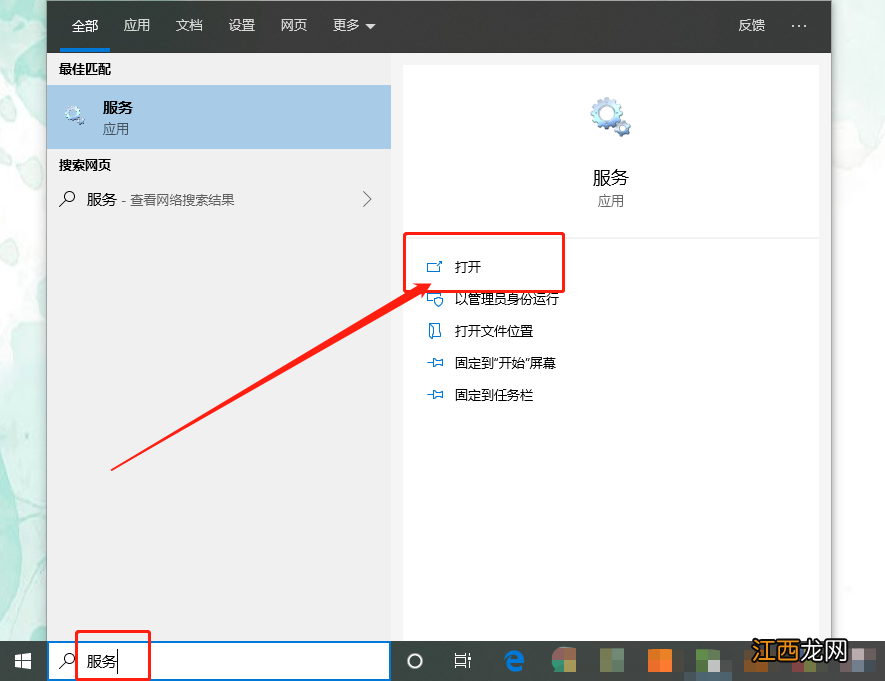
文章插图
5、在服务页面中 , 在右侧页面中找到“network connections”并双击
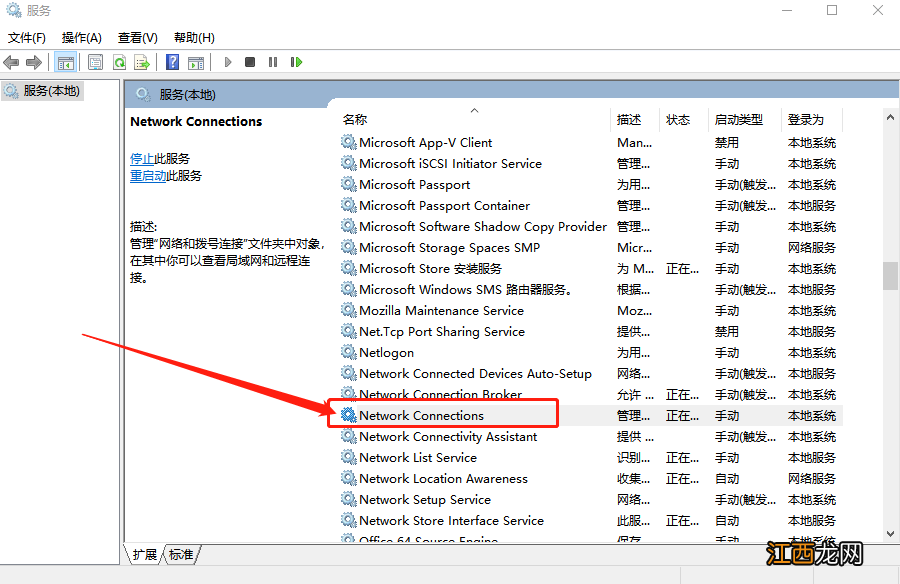
文章插图
6、进入属性页面后 , 点击“服务状态”处的“启动” , 最后“确定”即可
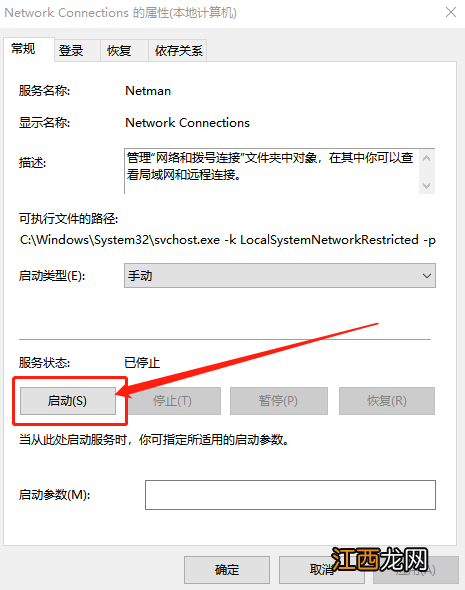
文章插图
以上就是Win10系统显示连接错误769的解决方法 , 如果你连接宽带的时候 , 也出现这个问题 , 可以参考以上操作!
【win10电脑怎么连接宽带网络,显示错误651 windows10宽带连接错误651】
相关经验推荐
- windows10应用商店下载慢 win10应用商店下载速度慢
- win10系统错误代码0xc0000005 win10更新后0xc0000001
- win10 ie主页被篡改彻底解决 浏览器的主页被篡改怎么办
- 无法连接windows系统服务sens win10无法连接sens开机
- win10系统开始菜单点击没反应是怎么回事 win10系统按开始菜单没有反应
- windows10玩游戏不能全屏 win10电脑游戏不能全屏怎么办
- 本地账户切换微软账户发生了错误 win10本地账户改成微软账户发生错误
- win10系统开机特别慢怎么办? windows10系统开机慢怎么解决
- 怎样设置开机密码win7 Win7怎么设置开机密码
- 联想win7忘记开机密码怎么办 win7忘记开机密码怎么办














